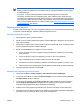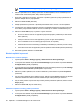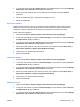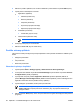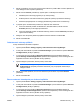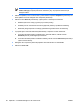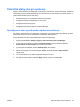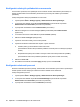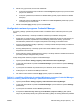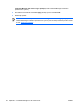ProtectTools (select models only) - Windows Vista
Poznámka Bezpečnosť a ochrana súkromia sú dôležitými prvkami funkcie jedného prihlásenia.
Všetky poverenia sú zašifrované a sú k dispozícii len po úspešnom prihlásení sa do programu
Credential Manager.
Poznámka Funkciu jedného prihlásenia môžete tiež nakonfigurovať na otestovanie
overovacích poverení pomocou inteligentnej karty, čítača odtlačkov prstov, kľúča ešte pred
prihlásením sa na zabezpečenú lokalitu alebo do programu. To je obzvlášť užitočné pri prihlásení
sa do programov alebo na webové lokality, ktoré obsahujú osobné informácie, napríklad čísla
bankových kont. Dalšie informácie sú uvedené neskôr v časti „
Konfigurácia nastavení programu
Credential Manager“ tejto kapitoly.
Registrácia novej aplikácie
Program Credential Manager vás vyzve na registráciu aplikácie, ktorú ste spustili počas prihlásenia sa
v programe Credential Manager. Aplikáciu môžete tiež registrovať ručne.
Používanie automatickej registrácie
1. Otvorte aplikáciu, ktorá vyžaduje prihlásenie.
2. Kliknite na ikonu jedného prihlásenia programu Credential Manager v dialógovom okne programu
alebo webovej lokality.
3. Zadajte heslo programu alebo webovej lokality a kliknite na tlačidlo OK. Otvorí sa dialógové okno
jedného prihlásenia programu Credential Manager.
4. Kliknite na tlačidlo More (Viac) a vyberte si z týchto možností:
●
Do not use SSO for this site or application (Nepoužívajte jedno prihlásenie pre túto lokalitu
alebo aplikáciu).
●
Prompt to select account for this application (Vyzvať na výber konta aplikácie).
●
Fill in credentials but do not submit (Vyplniť poverenia, ale neposlať).
●
Authenticate user before submitting credentials (Používateľa pre poslaním poverení overiť).
●
Show SSO shortcut for this application (Pre túto aplikáciu ukázať skratku jedného prihlásenia).
5. Dokončite registráciu kliknutím na tlačidlo OK.
Používanie ručnej registrácie (presúvaním myšou)
1. Vyberte položku Štart > Všetky programy > HP ProtectTools Security Manager.
2. V ľavej časti okna kliknite na položku Credential Manager a potom kliknite na položku Services
and Applications (Služby a aplikácie).
3. V pravej časti okna kliknite na položku Single Sign On (Jedno prihlásenie) a potom kliknite na
položku Register New Application (Registrovať novú aplikáciu). Otvorí sa sprievodca SSO
Application Wizard (Sprievodca jedným prihlásením do aplikácie).
4. Aplikáciu, ktorú chcete registrovať používajte až do momentu, keď treba do poľa zadať heslo.
5. Na stránke sprievodcu jedným prihlásením do aplikácie „Drag and Drop Registration“ (Registrácia
presúvaním myšou) vyberte typ aktivity, ktorú chcete automatizova
ť.
SKWW Všeobecné úlohy 55